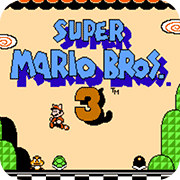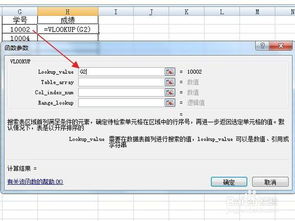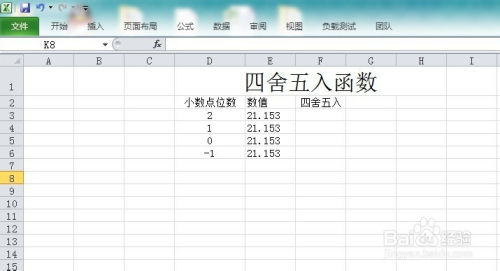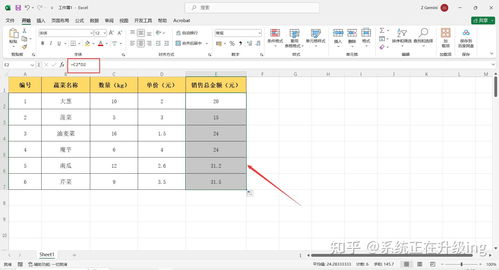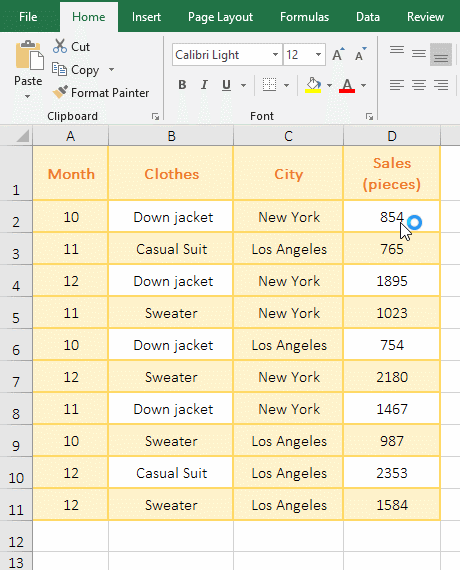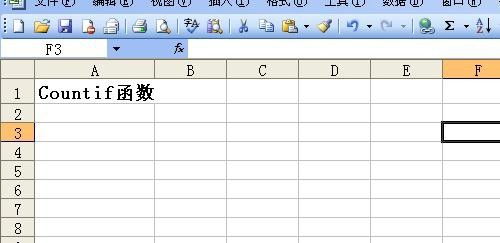excel中TRIM函数怎么用?
Excel函数公式讲解:TRIM函数介绍
在Excel中,处理文本数据时,我们经常会遇到一些不需要的空格字符,这些空格可能会影响到数据的准确性和美观度。为了解决这个问题,Excel提供了一个非常有用的函数——TRIM函数。TRIM函数可以帮助我们快速删除文本字符串中不必要的空格,让数据更加整洁和规范。本文将详细介绍TRIM函数的功能、语法、使用实例以及注意事项,帮助大家全面掌握这一实用工具。

一、TRIM函数的功能
TRIM函数的主要功能是删除文本字符串中的多余空格。具体来说,它能够执行以下操作:
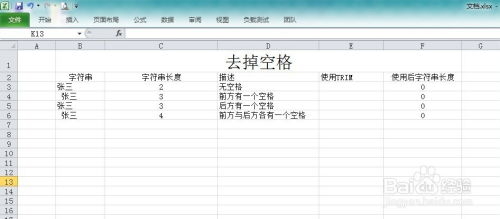
1. 删除字符串前后的空格:如果字符串的前后存在空格,TRIM函数会将其删除,使字符串更加紧凑。
2. 删除字符串内部的连续空格:如果字符串内部存在连续的多个空格,TRIM函数会将其缩减为一个空格,从而避免数据混淆。
通过TRIM函数的处理,我们可以确保文本数据的规范性和一致性,为后续的数据分析和处理提供便利。
二、TRIM函数的语法
TRIM函数的语法非常简单,其基本形式如下:
```excel
TRIM(text)
```
text:表示需要处理的文本字符串。该参数可以是直接输入的文本、单元格引用或包含文本的公式。
在使用TRIM函数时,我们只需要将需要处理的文本字符串作为参数传递给函数即可。函数将返回处理后的文本字符串,其中多余的空格已被删除。
三、TRIM函数的使用实例
为了更好地理解TRIM函数的功能和用法,我们可以通过一些具体的实例来进行演示。
实例1:删除字符串前后的空格
假设我们在A1单元格中输入了一个文本字符串“ Hello World ”(前后各有两个空格),现在我们希望删除这些空格。我们可以在B1单元格中输入以下公式:
```excel
=TRIM(A1)
```
按下回车键后,B1单元格将显示处理后的文本字符串“Hello World”,前后的空格已被成功删除。
实例2:删除字符串内部的连续空格
假设我们在A2单元格中输入了一个包含多个连续空格的文本字符串“Hello World”(Hello和World之间有三个空格),现在我们希望将这些连续空格缩减为一个空格。我们可以在B2单元格中输入以下公式:
```excel
=TRIM(A2)
```
按下回车键后,B2单元格将显示处理后的文本字符串“Hello World”,内部的连续空格已被成功缩减为一个空格。
实例3:处理包含多种空格的字符串
假设我们在A3单元格中输入了一个包含前后空格和内部连续空格的复杂文本字符串“ Hello World ”(前后各有两个空格,Hello和World之间有四个空格)。为了同时处理这些空格问题,我们可以在B3单元格中输入以下公式:
```excel
=TRIM(A3)
```
按下回车键后,B3单元格将显示处理后的文本字符串“Hello World”,所有的多余空格都被成功删除。
四、TRIM函数的注意事项
在使用TRIM函数时,我们需要注意以下几点:
1. 空格类型:TRIM函数只能删除普通空格字符(ASCII码为32)。对于其他类型的空格字符(如制表符、换行符等),TRIM函数无法处理。如果需要处理这些特殊空格字符,可以使用其他函数(如CLEAN函数)进行辅助处理。
2. 非打印字符:除了空格字符外,文本字符串中还可能包含其他非打印字符(如不可见字符、控制字符等)。这些字符同样会影响数据的准确性和美观度。然而,TRIM函数无法删除这些非打印字符。如果需要处理这些字符,可以考虑使用其他文本处理工具或编程语言进行清洗。
3. 函数嵌套:在Excel中,我们可以将TRIM函数与其他函数进行嵌套使用,以实现更复杂的文本处理需求。例如,我们可以将TRIM函数与LEN函数嵌套使用,来计算处理后的文本字符串长度;或者将TRIM函数与CONCATENATE函数嵌套使用,来合并多个处理后的文本字符串。
4. 数据验证:在使用TRIM函数处理文本数据之前,建议先对数据进行验证和清洗。例如,可以检查数据中是否存在非标准的空格字符、特殊字符或无效数据等。通过提前处理这些问题,可以避免在后续的数据处理过程中出现错误或异常。
5. 版本兼容性:TRIM函数在Excel的各个版本中都是可用的。因此,无论您使用的是哪个版本的Excel(如Excel 2003、Excel 2007、Excel 2010、Excel 2013、Excel 2016或Excel 2019等),都可以放心地使用TRIM函数来处理文本数据。
五、总结
TRIM函数是Excel中一个非常实用的文本处理函数,它可以帮助我们快速删除文本字符串中的多余空格,让数据更加整洁和规范。通过本文的介绍,相信大家已经对TRIM函数的功能、语法、使用实例以及注意事项有了全面的了解。在实际应用中,
- 上一篇: 掌握函数值域求解方法及经典例题解析
- 下一篇: 地理速记诀窍04:山川谷地轻松记
-
 Excel中TRIM函数的高效使用技巧资讯攻略11-02
Excel中TRIM函数的高效使用技巧资讯攻略11-02 -
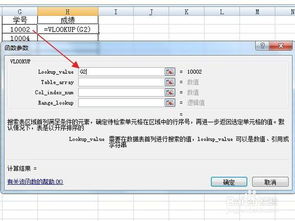 Excel里VLOOKUP函数怎么用?快速查找数据必备技巧!资讯攻略11-25
Excel里VLOOKUP函数怎么用?快速查找数据必备技巧!资讯攻略11-25 -
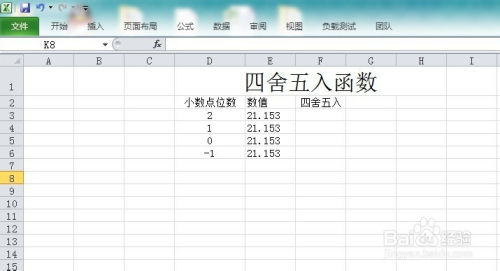 Excel四舍五入函数怎么用?一键解答!资讯攻略11-30
Excel四舍五入函数怎么用?一键解答!资讯攻略11-30 -
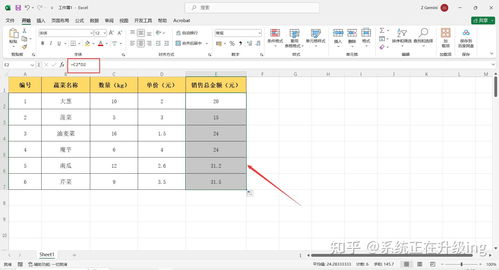 Excel乘法函数公式怎么用?资讯攻略11-22
Excel乘法函数公式怎么用?资讯攻略11-22 -
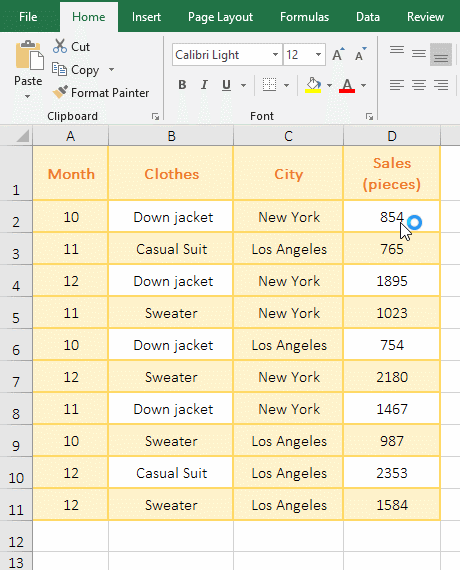 Excel标准差计算详解:STDEV、STDEVA等函数怎么用?资讯攻略11-22
Excel标准差计算详解:STDEV、STDEVA等函数怎么用?资讯攻略11-22 -
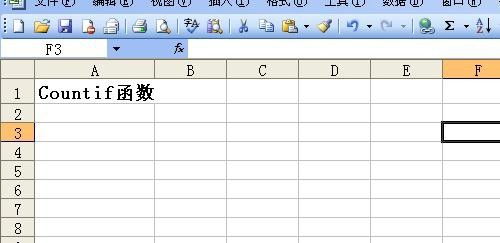 Excel COUNTIF函数的高效使用方法资讯攻略12-03
Excel COUNTIF函数的高效使用方法资讯攻略12-03